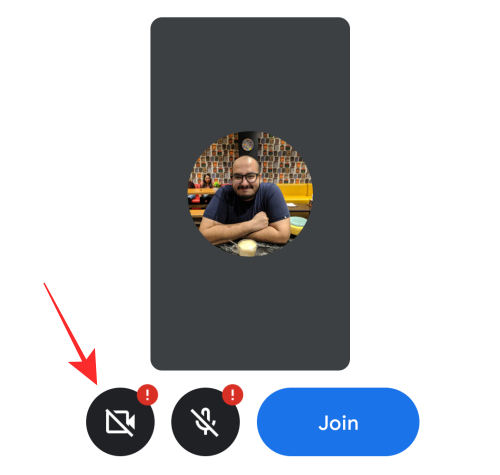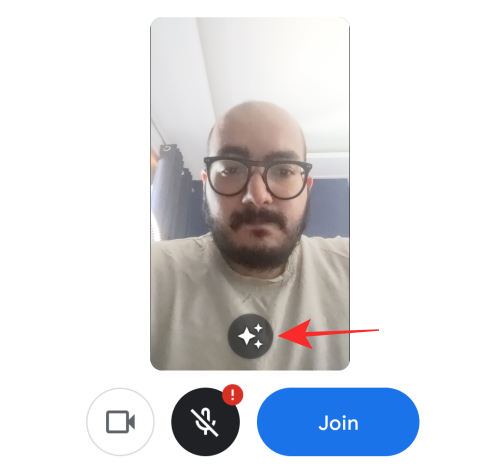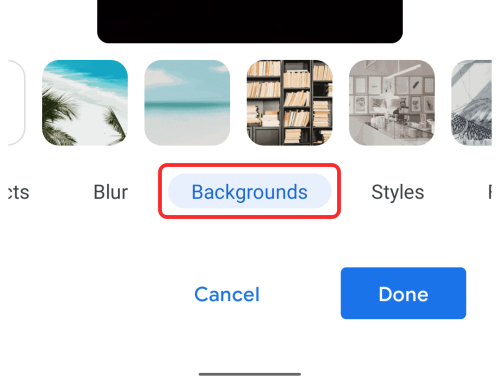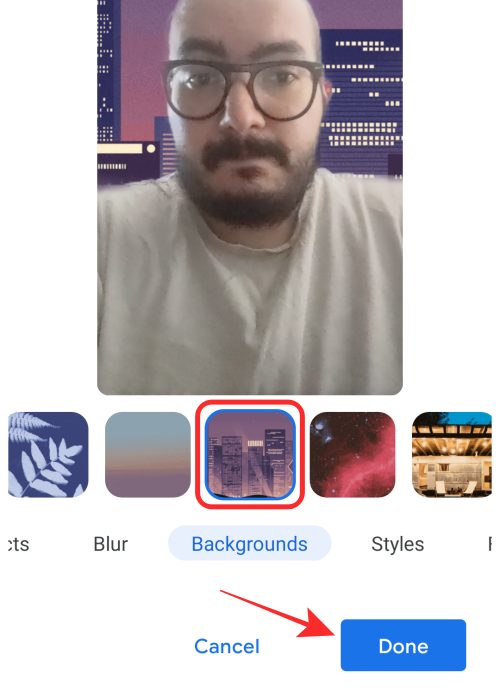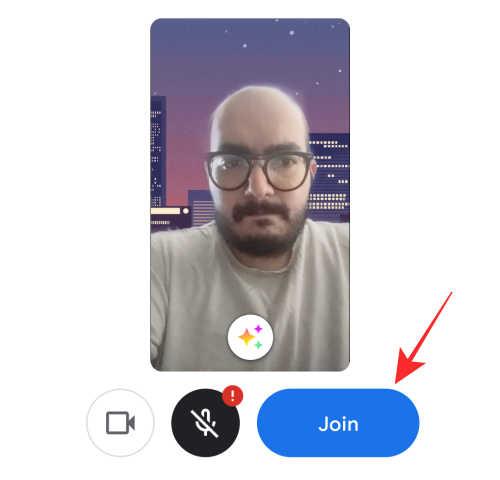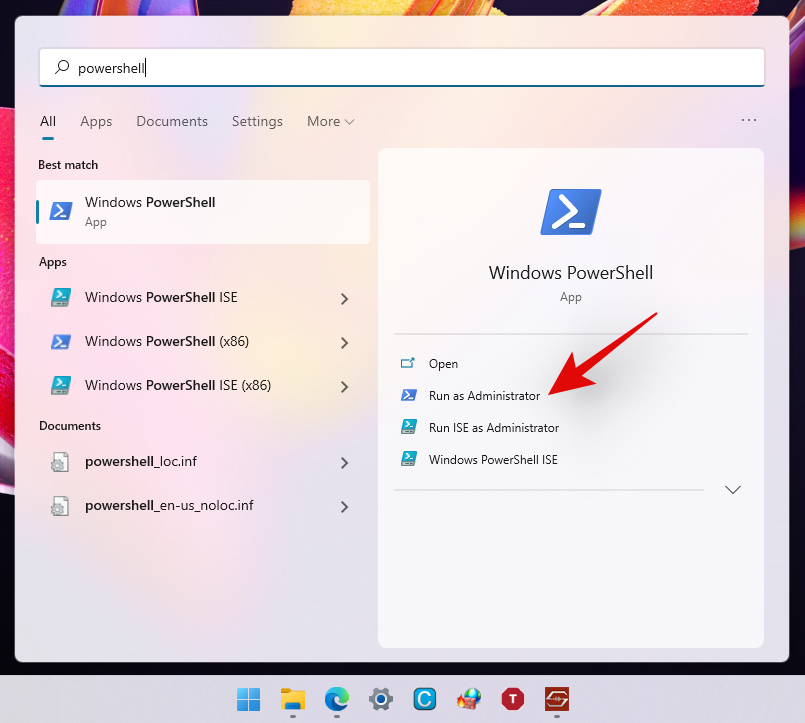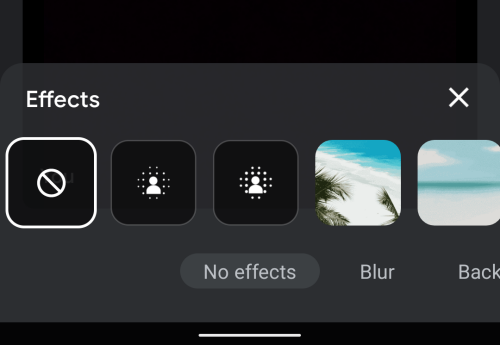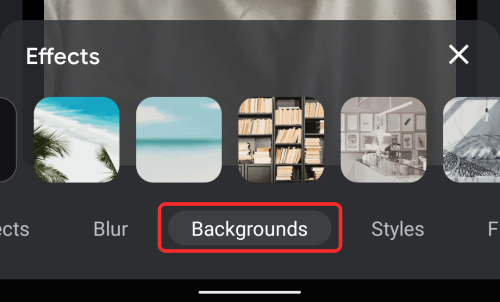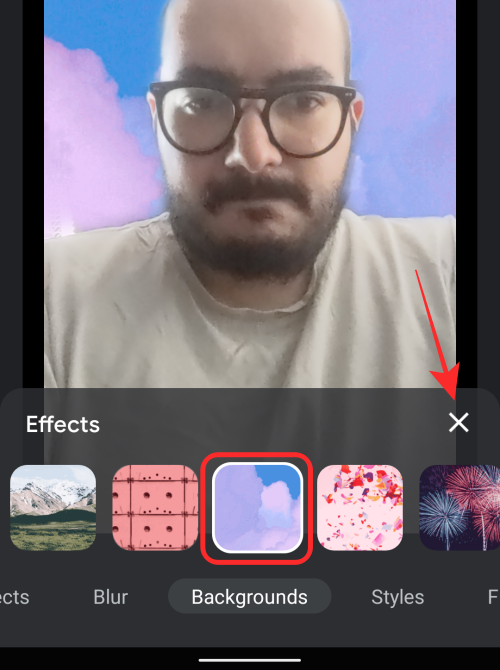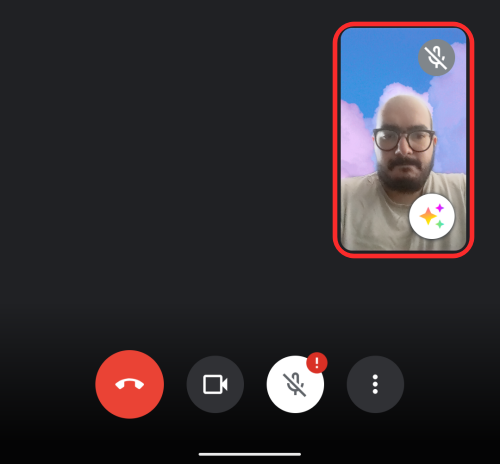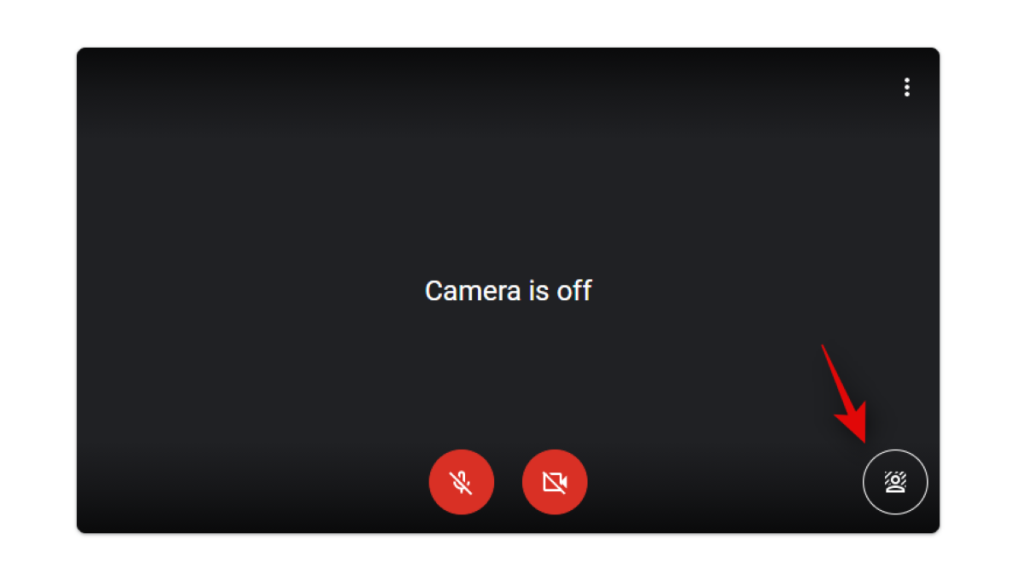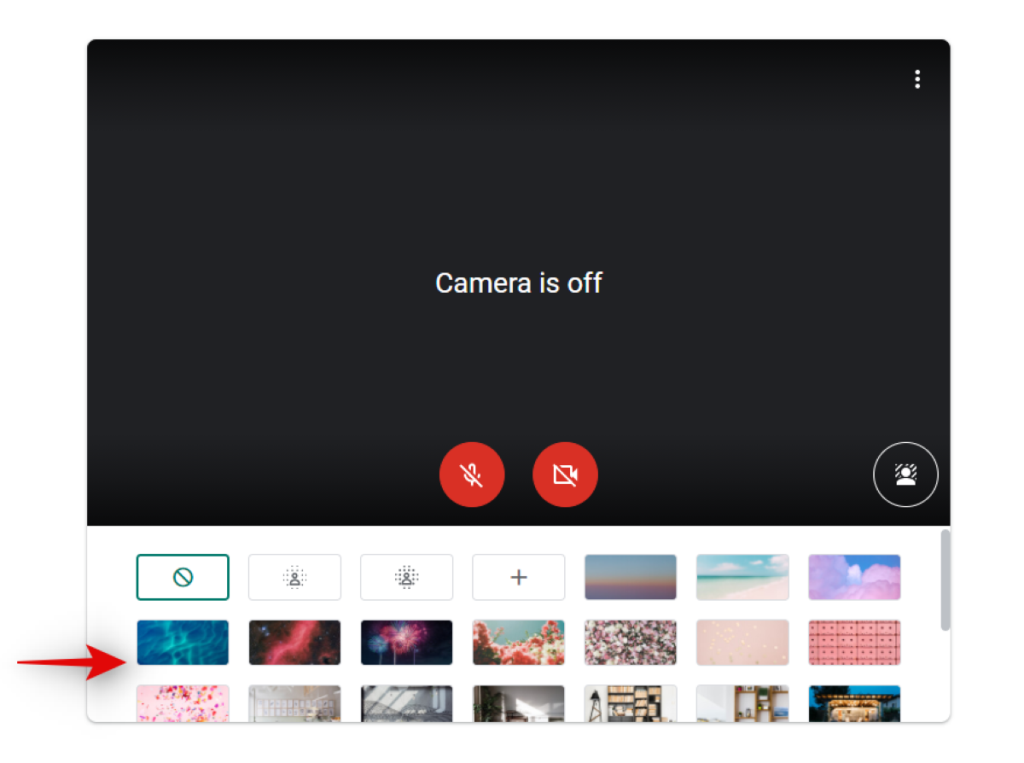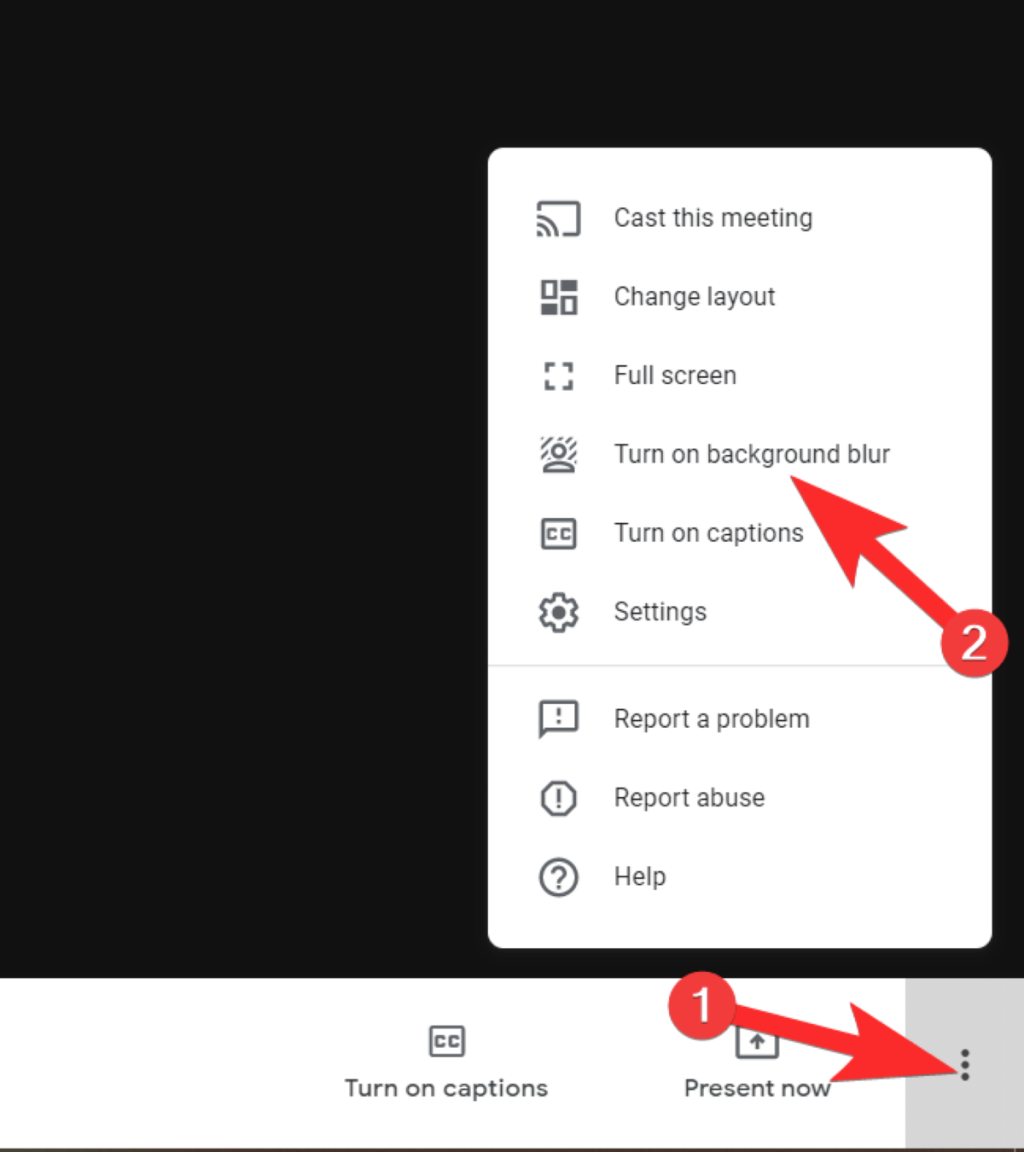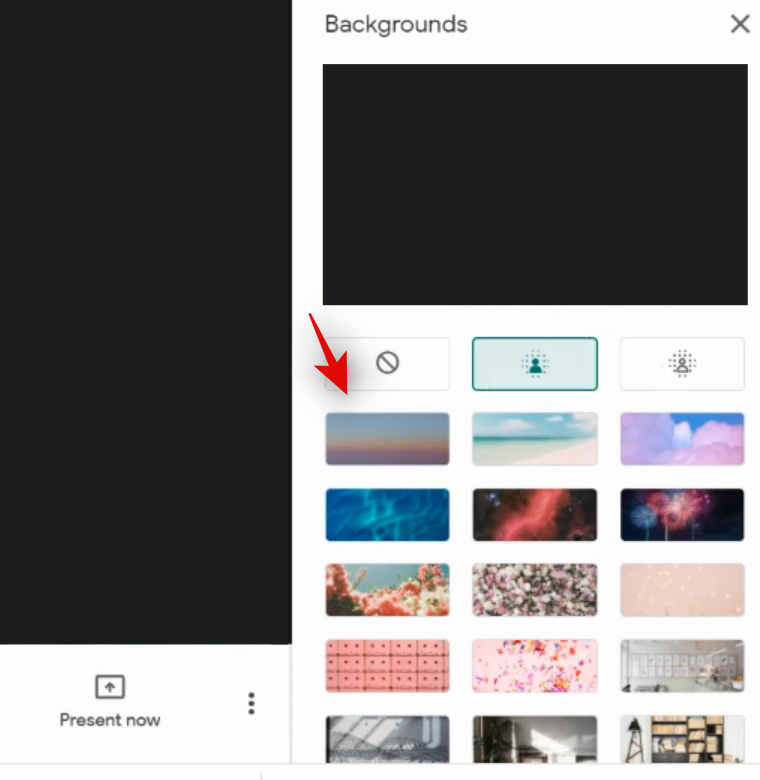„Google Meet“ tapo viena populiariausių vaizdo konferencijų programų šiandienos pandemijos metu. Ji siūlo daugybę sprendimų daugeliui vartotojų tipų ir yra prieinama beveik visiems, turintiems „Google“ paskyrą. Jei susimąstėte, ar galite pridėti virtualių fonų prie vaizdo įrašų tiekimo sistemoje „Google Meet“, štai kaip tai galite padaryti.
Turinys
Kaip pakeisti „Google Meet“ foną „Android“ / „iOS“.
„Google“ neseniai pridėjo daugybę efektų į „Google Meet“ programą, skirtą „iOS“ ir „Android“, suteikia vartotojams galimybę sulieti foną, pritaikyti naujus, filtrus, kaukes ir kitus efektus jūsų fotoaparato rodinyje. Jei norite pakeisti ir pritaikyti naujus fonus „Google Meet“ skambučio metu, turite atitikti šiuos reikalavimus:
- Turite „iPhone 6s“ ar naujesnį modelį, kuriame veikia „iOS 12“ arba naujesnė versija
- Turite „Google Pixel 3“ ar naujesnę versiją, „Samsung Galaxy S9“ ir naujesnę versiją bei kitus suderinamus įrenginius
Prieš vaizdo skambutį
Prieš prisijungdami prie skambučio sistemoje „Google Meet“, fotoaparato sklaidos kanalui galite pritaikyti skirtingus fonus. Norėdami tai padaryti, turite prisijungti arba įvesti „Google Meet“ skambutį su nuoroda arba suplanuotą skambutį. Kai tai padarysite, pateksite į susitikimo laukimo ekraną. Čia įsitikinkite, kad jūsų fotoaparatas įjungtas, bakstelėdami fotoaparato piktogramą kairėje mikrofono piktogramos pusėje ir mygtuką „Prisijungti“.
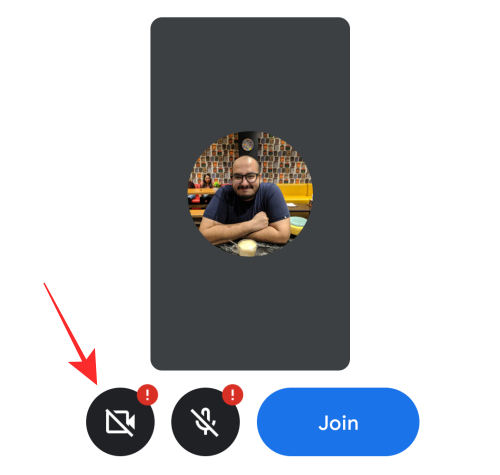
Kai fotoaparatas įjungtas, bakstelėkite mygtuką Efektai (pažymėtą trimis žvaigždutėmis) kameros peržiūros viršuje.
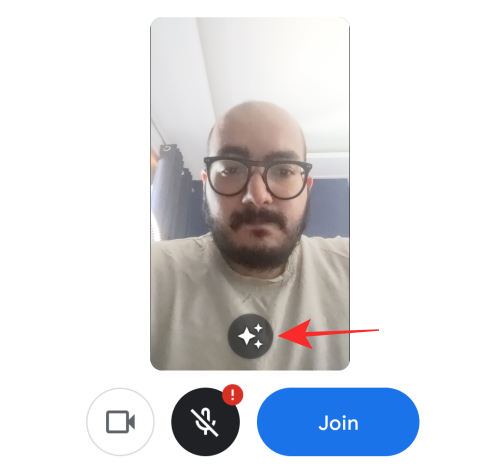
Taip bus įkeltas ekranas „Efektai“ su penkiomis parinktimis: „Jokių efektų“, „Suliejimas“, „Fonas“, „Stiliai“ ir „Filtrai“. Čia galite pritaikyti fotoaparatui suliejimo efektus, skirtingus fonus, filtrus ir stilius, kad vaizdo skambučiai būtų smagiau.

Norėdami pritaikyti foną, bakstelėkite apačioje esantį skirtuką „Fonas“.
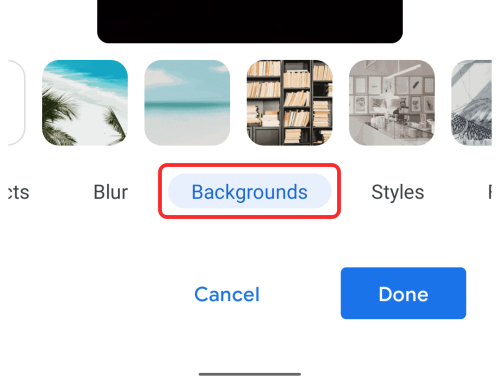
Pasirinkę „Fonas“, turėtumėte gauti keletą tinkintų vaizdų, kuriuos galite naudoti kaip vaizdo įrašo foną, įskaitant paplūdimį, biblioteką, biurą, kalnus, dangų, meną, konfeti, namus ir kt.
Pasirinkite foną, kurį norite naudoti kaip foną, tiesiog bakstelėdami jį, tada apatiniame dešiniajame ekrano kampe bakstelėkite „Atlikta“, kad patvirtintumėte pasirinkimą.
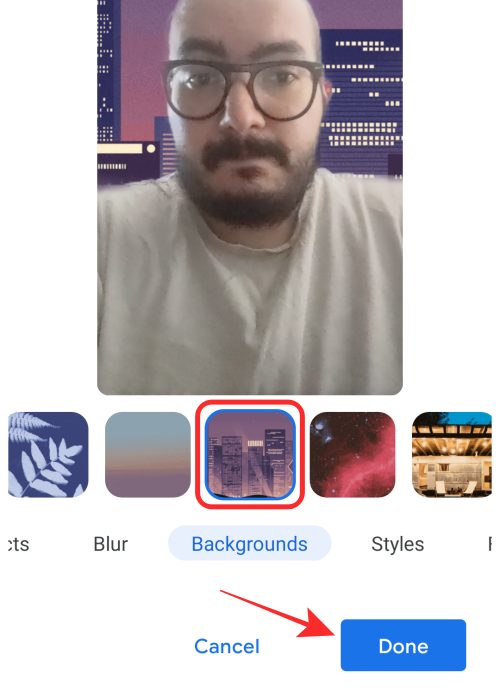
Dabar būsite grąžinti į laukiantį ekraną ir viršuje esančioje kameros peržiūroje turėtumėte matyti naujai nustatytą foną.
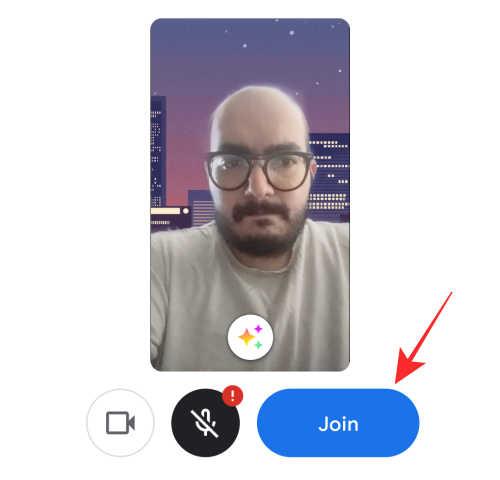
Iš čia galite patekti į susitikimą su kitais, bakstelėdami mygtuką „Prisijungti“, ir visi pokalbio dalyviai matys jus pasirinktame fone.
Vaizdo skambučio metu
Jei nepritaikėte tinkinto fono prieš pradėdami vaizdo skambutį, vis tiek galėsite jį pritaikyti prisijungę prie jo. Norėdami tai padaryti, prisijunkite arba sukurkite susitikimą su kuo nors naudodami asmeninę „Gmail“ paskyrą ir įsitikinkite, kad jūsų kamera įjungta.
Susitikimo ekrane bakstelėkite mygtuką Efektai (pažymėtą trimis žvaigždutėmis), esantį apatiniame dešiniajame fotoaparato peržiūros kampe.
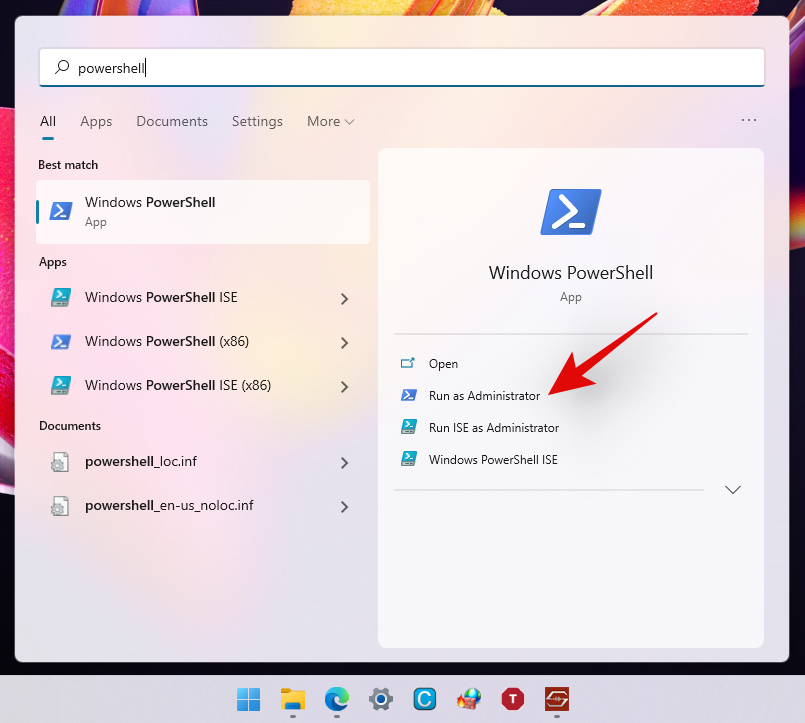
Dabar būsite nukreipti į ekraną „Efektai“. Čia matysite penkias parinktis: „Jokių efektų“, „Suliejimas“, „Fonas“, „Stiliai“ ir „Filtrai“.
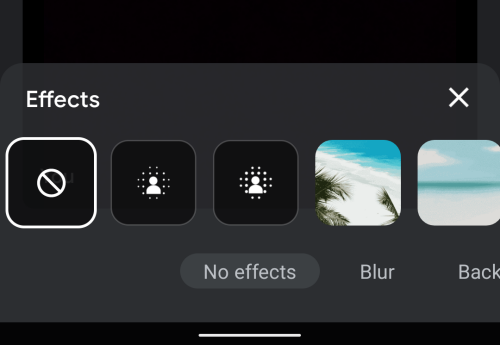
Kadangi norite pritaikyti naują tinkintą foną, apačioje bakstelėkite skirtuką „Fonas“.
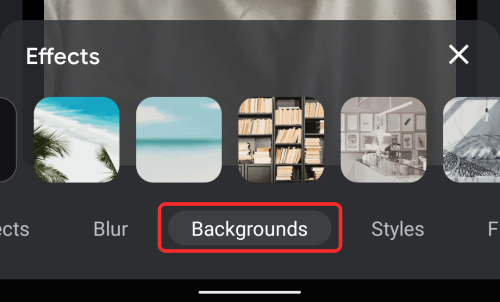
Skiltyje „Fonas“ matysite daugybę jums pateiktų parinkčių, įskaitant paplūdimį, biblioteką, biurą, kalnus, dangų, meną, konfeti, namus ir kt.
Čia pasirinkite foną, kurį norite pritaikyti už savęs, bakstelėdami jį, tada bakstelėkite „X“ piktogramą apačioje, kad uždarytumėte perdangą „Efektai“.
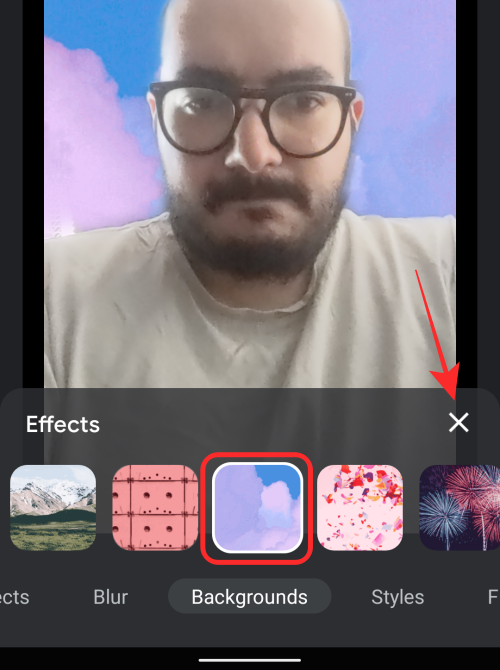
Kai tai padarysite, grįšite į pagrindinį susitikimo ekraną su naujai pritaikytu fonu, kurį kiti gali matyti už jūsų. Taip pat susitikimo ekrane galite peržiūrėti efektą miniatiūroje.
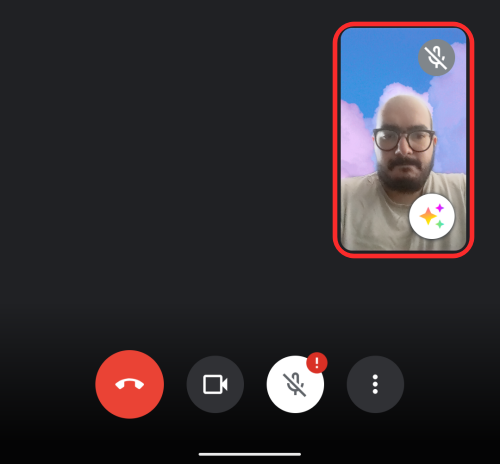
Kaip pakeisti „Google Meet“ foną kompiuteryje
Prieš vaizdo skambutį
Atidarykite pasirinktą naršyklę ir apsilankykite „Google Meet“. Taip pat galite naudoti šią nuorodą.
Dabar pradėkite arba prisijunkite prie susitikimo kaip įprastai. Kai būsite laukimo ekrane, vaizdo įrašo peržiūroje spustelėkite piktogramą „Fonas“.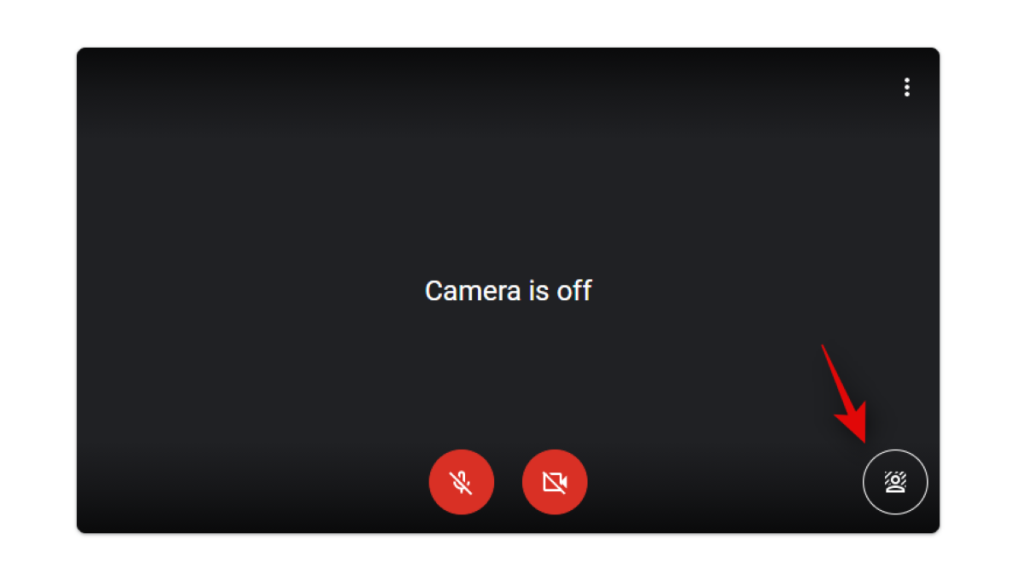
Spustelėkite ir pasirinkite nuotrauką, kurią norite nustatyti kaip virtualų foną. Jei norite pasirinkti tinkintą vaizdą, spustelėkite „+“ ir pridėkite jį iš vietinės saugyklos.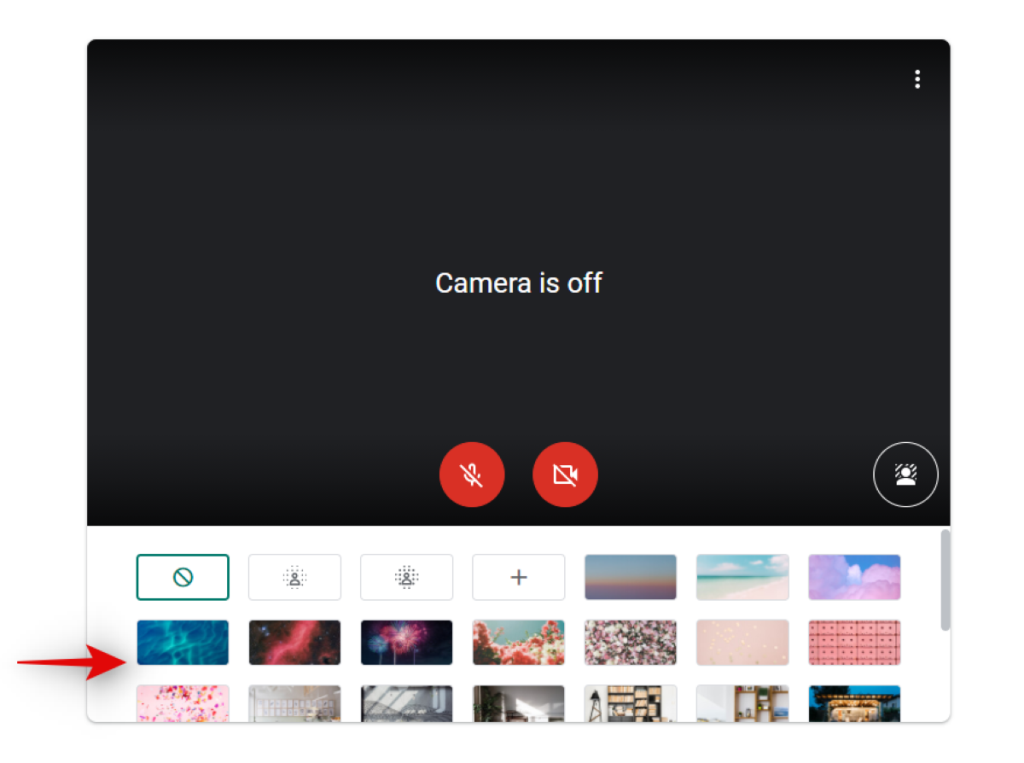
Vaizdas turėtų būti automatiškai pritaikytas jūsų vaizdo įrašų sklaidos kanalui. Atsižvelgiant į fono spalvą ir tinklo greitį, tai gali užtrukti kelias sekundes.
Vaizdo skambučio metu
Susitikimo metu apatiniame dešiniajame ekrano kampe spustelėkite 3 taškų piktogramą.
Dabar pasirinkite „Keisti foną“.
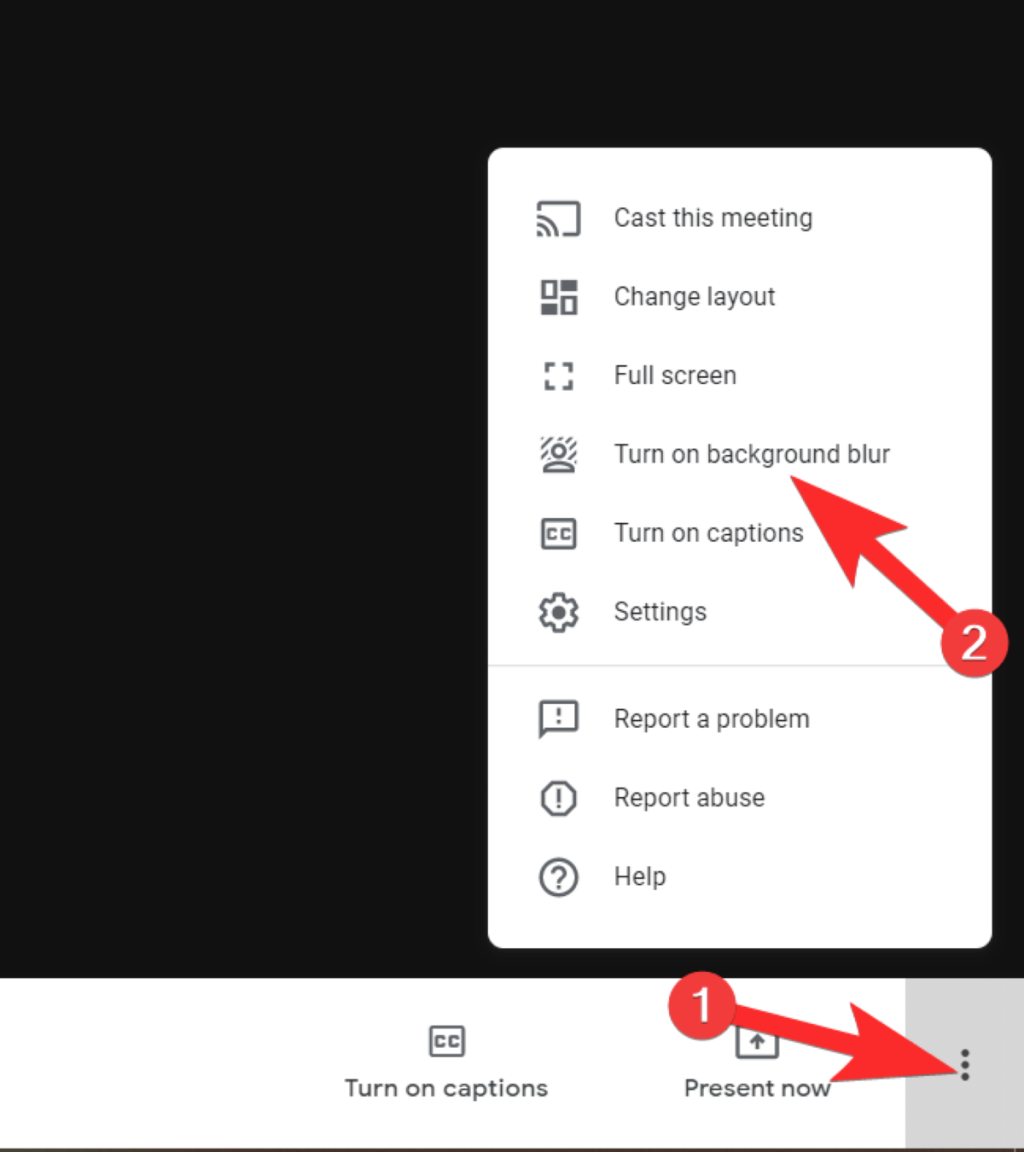
Dabar dešinėje šoninėje juostoje pamatysite atsargų ir anksčiau pridėtų fonų sąrašą. Spustelėkite ir pasirinkite tą, kurį norite naudoti dabartiniame susitikime. Taip pat galite naudoti tinkintą vaizdą spustelėdami „+“ piktogramą ir pasirinkę jį iš vietinės saugyklos.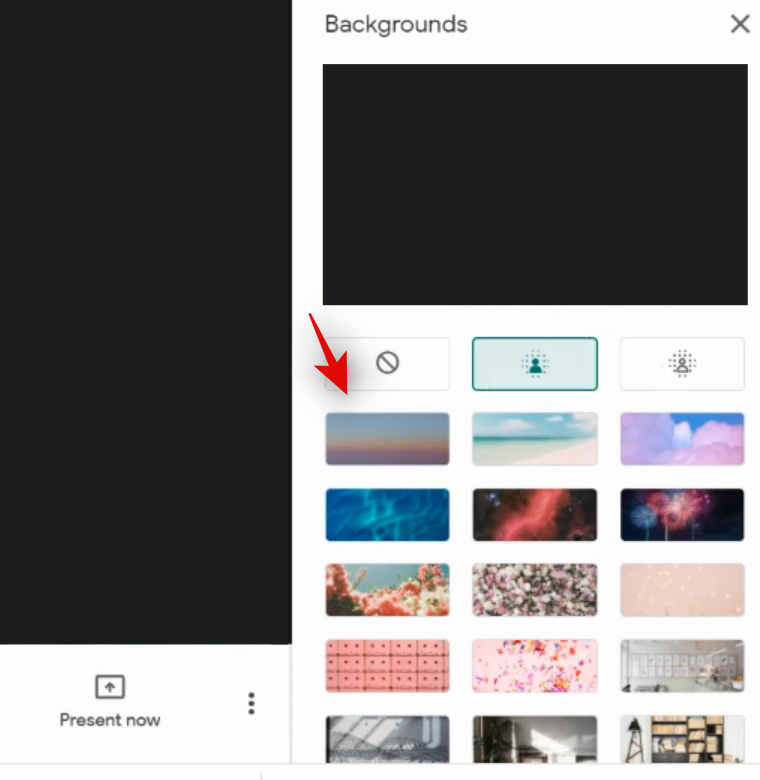
Kai spustelėsite vaizdą, jis turėtų būti automatiškai pritaikytas jūsų vaizdo įrašų sklaidos kanalui. Jei fone per daug netvarkos arba lėtas tinklas, „Meet“ gali užtrukti kelias sekundes, kol šis pakeitimas bus pritaikytas.
Alternatyvos, kurias galite naudoti
Nors galimybė pridėti virtualių fonų yra puikus „Meet“ priedas, atrodo, kad daugeliui vartotojų ji neveikia ir niekur neprilygsta „Zoom“ funkcijai. Galbūt norėsite geresnės kokybės sprendimo, kuris nepriverstų investuoti į žalią ekraną, o „ Snap Camera“ gali būti jums tinkamas sprendimas. Šis „ Snapchat“ kūrėjų įrankis turi gana išsamų veido atpažinimo algoritmą, kuris siūlo daug geresnę kokybę, palyginti su „Google Meet“ kokybe šiame įvadiniame etape. Jei norite išbandyti „Snap“ kamerą, galite peržiūrėti šį vadovą .
Tikimės, kad šis vadovas padėjo lengvai pakeisti „Google Meet“ foną. Jei turite daugiau klausimų arba iškilo kokių nors problemų, nedvejodami susisiekite su mumis naudodami toliau pateiktą komentarų skyrių.